Как оформить электронную книгу
Всем, привет! В сегодняшней статье поделюсь советами из практики по созданию электронной pdf-книги. Будет информация по технической части создания книги, по оформлению, а также я дам советы по контенту – о чем вы можете написать книгу, чем в ней поделиться, чтобы она пользовалась спросом у вашей аудитории.
PDF книги в инфобизнесе и партнерском маркетинге
Написание pdf-книг, отчетов, инструкций, чек-листов, кейсов и прочего является важной частью продвижения вашего бизнеса и бренда в интернете.
Если говорить о бесплатных pdf-книгах (отчетах, кейсах и т.п.), то с их помощью вы можете собирать свою базу подписчиков, выстраивать доверительные отношения с вашей аудиторией, транслировать свою экспертность, продвигать себя как специалиста, свои платные продукты, а также продвигать продукты по своим партнерским ссылкам.
Первыми такими бесплатными pdf-ками в моей практике были чек-листы по продвижению партнерок на Ютубе, чек-листы по инструментам партнерского маркетинга, подсказки по выбору и поиску партнерок. Информацию я беру из своей практики, из того, что узнаю и пробую, обучаясь в интернете. Ну а затем делюсь этим в статьях на блоге, либо в таких вот пдф.
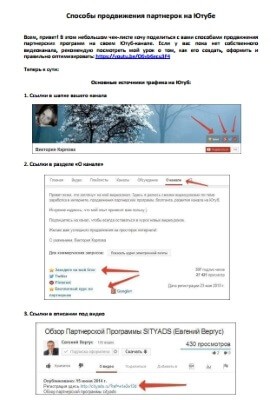
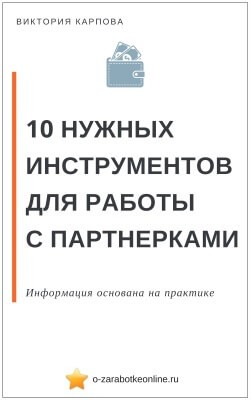
Ну и не так давно – в мае 2017, наконец, сделала свою первую платную пдф-книгу «15 способов привлечения подписчиков».
В таких PDF у меня обычно идут дополнительные ссылки – на материалы с моего блога, на партнерские продукты и сервисы, которые дополняют мою информацию. Сделано это не случайно. Ведь так, через ценность и полезную информацию я и зарабатываю на партнерках, получаю посетителей на свой блог, где тоже продвигаю партнерки.
Полагаю, с тем, для чего нужны электронные книги в инфобизнесе и партнерском маркетинге – понятно.
Что касается идей для таких пдф, то у меня есть хорошая статья «9 идей для вашего лид-магнита» . Так вот, предложенные идеи можно спокойно упаковать в пдф – бесплатный либо платный.
Чтобы ваши пдф пользовались спросом, создавайте их на актуальные темы в вашей нише (подсказками послужат продукты и статьи конкурентов, коллег, тренды в нише, вопросы, которые задает ваша целевая аудитория). И давайте в своих PDF-книгах ответы на эти вопросы, показывайте решение существующих проблем.
Технические моменты и оформление PDF-книги
Создание книги начинается с простого вордовского документа, который затем переводится в пдф. Вы пишите свой текст, форматируете его – разбиваете на смысловые абзацы и разделы, выделяете заголовки, подзаголовки, делаете маркированные списки, добавляете ссылки. Снабжаете книгу картинками, скриншотами, инфографикой. Проверяете на ошибки, редактируете и в финале сохраняете как PDF.
Более наглядно тех. моменты я показываю в видео ниже:
Ну и также пройдемся по пунктам в статье.
1. Начинается книга с обложки и названия. Название делайте конкретным, четким и понятным целевой аудитории. Усилить его помогут цифры, отдельные слова и фразы – «инструкция», «пошагово», «план», «конкретные действия», «секреты», «как избежать», «как получить», «как добиться» и т.п. Кстати, полезную шпаргалку по созданию заголовков можете скачать здесь .
Обложка создается в конце, когда книга уже написана, и вы можете для себя визуализировать, как бы вам хотелось презентовать ее в обложке. Кстати, обложку можно легко сделать своими руками, используя онлайн-сервис Canva. Обложки своих книг, которые показаны на скриншотах, я там и делала на основе готовых шаблонов, которые просто редактировала под себя.
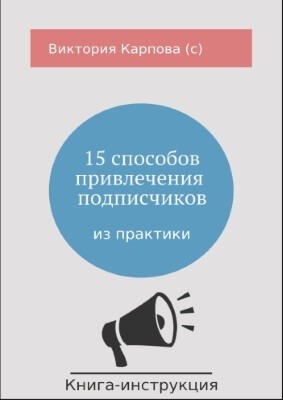
2. Далее идет представление автора – добавьте фото, кратко расскажите о себе: кто вы, чем занимаетесь, чем помогаете своей аудитории. Можно написать о своих достижениях. Затем нужно рассказать, о чем ваша книга и кому она будет полезна.
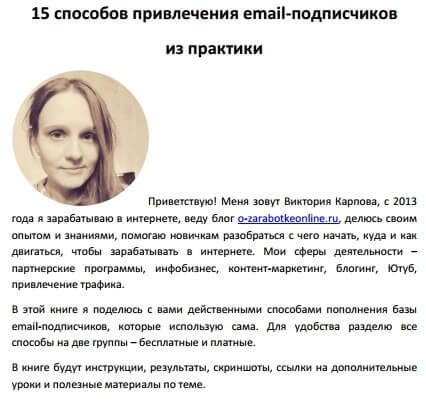
Да, между обложкой и представлением еще можно сделать оглавление – я в своей первой книге не сделала, как-то упустила этот момент. Но я поступила немного иначе – визуализировала то, о чем моя книга в инфографике (думаю, она вполне заменила собой оглавление, да и выглядит интересно, живо, привлекает внимание).
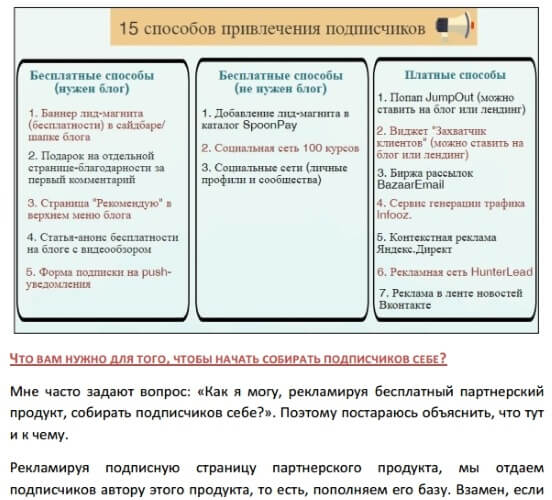
Поскольку зашла речь о картинках, добавлять их в Ворд можно перетягиванием мышью с рабочего стола, либо через вкладку «Вставка» → «Рисунок».
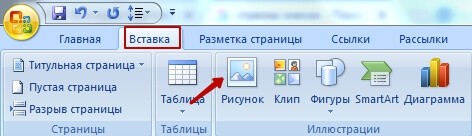
Добавленную картинку нужно выделить (кликнуть по ней мышью), тогда появятся ползунки, с помощью которых вы можете регулировать ее размер. Мышью вы можете перемещать картинку по документу.
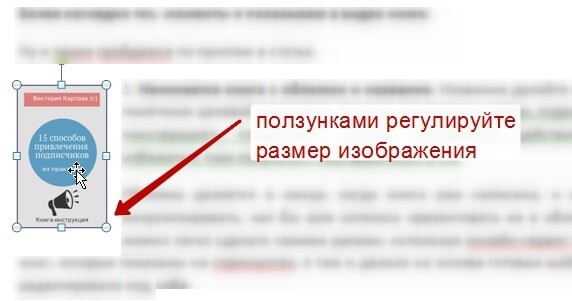
Также можно применить к картинке стили, выделить ее рамкой и расположить в тексте, как вам нужно. Для этого, выделив картинку, кликните по вкладке «Формат» и используйте доступные действия.
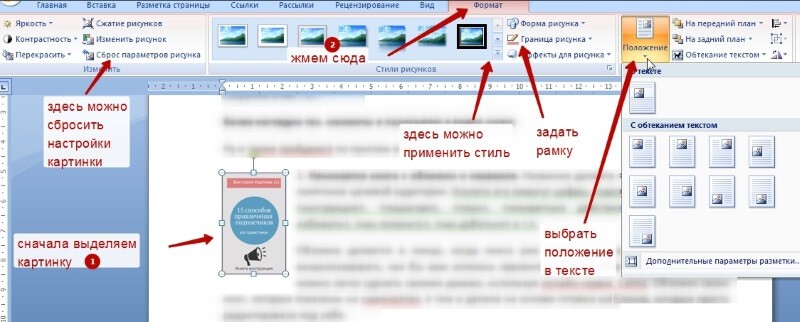
3. После того, как вы представились, рассказали, о чем и для кого ваша книга, самое время переходить к контенту – сути. Текст разбивайте на логические разделы, делайте абзацы, используйте маркированные списки, добавляйте скриншоты и картинки к месту.

По ходу текста, добавляйте уместные ссылки – на какие-то сервисы, которые упоминаете (используйте свои партнерские ссылки), рекомендуйте партнерские материалы в тему, ну или свои другие материалы, которые дополнят этот.

Кстати, ссылка в Ворде добавляется очень просто. Выделяете нужный фрагмент текста, жмете правой кнопкой мыши, выбираете «Гиперссылка».
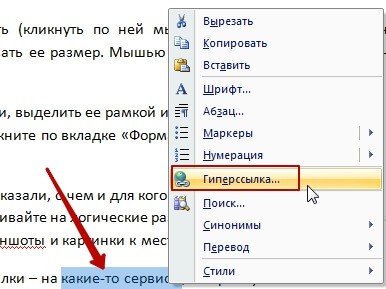
В открывшемся окне в поле «Адрес» вставляете ссылку. Нажимаете «Ок», и готово. В пдф она будет кликабельной.
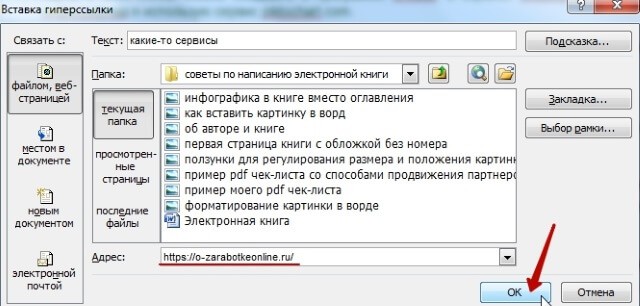
Чтобы убрать ссылку, снова выделяете ее мышкой, нажимаете правую кнопку и пункт «Удалить гиперссылку».

4. Завершаем книгу, как правило, выводами и подведением итогов сказанному. Здесь же можно порекомендовать партнерские или свои продукты, дополняющие ваш материал.

А также разместить ваши контакты для обратной связи.
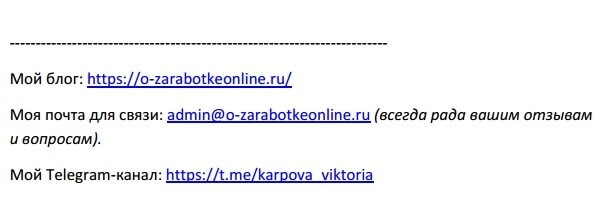
5. Предфинальные штрихи – обложка, нумерация страниц, колонтитулы. На самой первой странице книги можно разместить ее обложку, сделанную в Canva. Как добавить в Ворд рисунок, я показывала выше. В своей книге я просто по максиму растянула обложку на всю страницу и выделила рамкой.
Далее добавила колонтитулы – они «облагораживают» книгу, служат для нумерации страниц и брендирования. Здесь можно указать свое имя (копирайт) и сайт.

Для добавления колонтитулов зайдите во вкладку «Вставка», выберите верхний или нижний колонтитул. Можно добавить оба или один. К примеру, я добавлю только нижний. В открывшемся окне выбираю понравившийся стиль.

Вписываю свой текст, также могу подкорректировать графические элементы – линии и фигуры в колонтитуле, регулируя их с помощью ползунков и мыши.
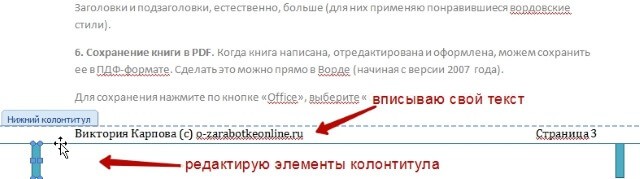
Далее, чтобы выйти из режима редактирования колонтитула, жму «Закрыть окно колонтитулов» или клавишу «Esc» на клавиатуре. Колонтитул применился.
Если мне нужно его отредактировать или убрать, нажимаю по нему двойным щелчком мыши. Меняю, что мне нужно. Ну а чтобы убрать колонтитул совсем, на верхней панели слева выбираю «Нижний колонтитул» → «Удалить». Затем снова нажимаю кнопку «Esc».
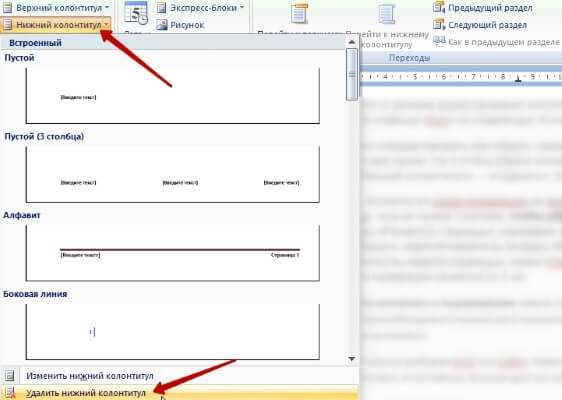
Да, такой момент. Колонтитул задал нумерацию на всех страницах. Но, на самой первой, где идет обложка – она не нужна. Поэтому, чтобы убрать номер с первой страницы, заходим во вкладку «Разметка страницы», нажимаем стрелочку рядом с надписью «Параметры страницы».

В открывшемся окне переключаемся во вкладку «Макет» и ставим галочку напротив «Различать колонтитулы первой страницы», жмем «Ок». Колонтитул с номером пропадет с первой страницы и нумерация начнется со 2-ой.
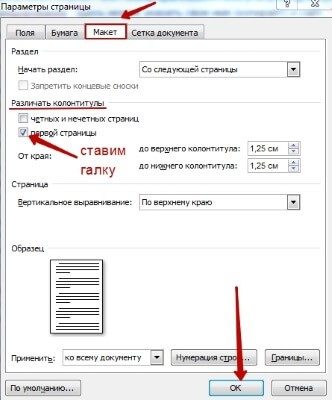
6. Да, чуть не забыла напомнить о выравнивании текста. Аккуратно смотрится, когда текст выровнен по ширине. Также при необходимости можно регулировать размер отступов слева и справа, используя ползунки на линейке.
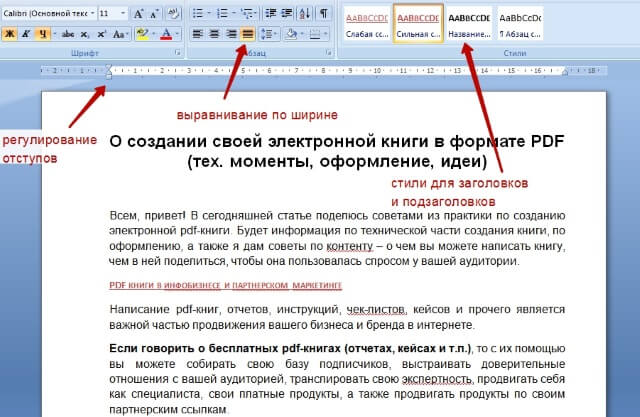
Шрифт для книги я обычно выбираю Arial или Calibri. Размер основного текста – 12 или 14 px. Заголовки и подзаголовки, естественно, больше (для них применяю понравившиеся вордовские стили).
7. Сохранение книги в PDF. Когда книга написана, отредактирована и оформлена, можем сохранить ее в ПДФ-формате. Сделать это можно прямо в Ворде (начиная с версии 2007 года).
Для сохранения нажмите по кнопке «Office», выберите «Сохранить как» → PDF или XPS.
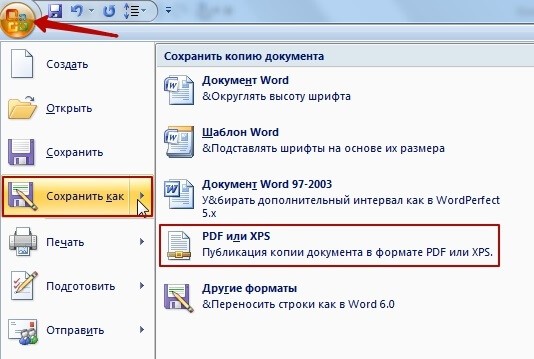
Укажите место сохранения, название книги, формат PDF и нажмите «Опубликовать».
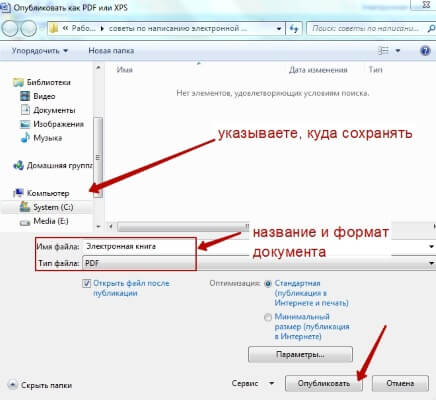
Другой вариант сохранения – использование конвертеров онлайн. Можно просто вбить в поисковую строку «конвертировать ворд в пдф» и выбрать первый сайт из списка.
Здесь тоже все просто – выбираете файл на компьютере, загружаете, жмете «Конвертировать». На этом сайте скачивание после конвертации происходит автоматически.
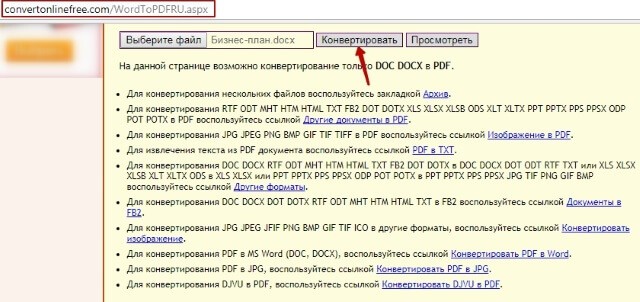
Что ж, наша электронная книга готова. Самый простой вариант поделиться ею с другими людьми – загрузить в облачное хранилище (например, Google Диск) и сгенерировать ссылку на скачивание. Эту ссылку вы и даете после оформления подписки или покупки вашей книги.


Как сделать электронную книгу привлекательной
Вы можете решить проблему двумя способами. Первый предполагает обращение к дизайнеру или самостоятельное обучение и покупку специального ПО. Второй способ предполагает работу с бесплатными инструментами, предназначенными для специалистов без дизайнерского образования.
Если вы выбираете второй путь, ознакомьтесь с инструментами, которые вам понадобятся. Это Google Презентации и инструменты для работы с визуальным контентом. Вы можете воспользоваться аналогичными программами и сервисами, однако предложенные инструменты обладают всей необходимой для оформления электронной книги функциональностью. Кроме того, они бесплатные.
Занимаемся разработкой фирменного стиля: повышаем узнаваемость бренда. ПодробнееКак создавать разные типы страниц книги с помощью Google Презентации
Визуально привлекательная электронная книга включает несколько типов страниц, структурированный контент и графические элементы. Чтобы создать страницы книги, откройте сервис презентаций Google. Воспользуйтесь меню «Создать презентацию» в правом нижнем углу экрана и выберите или импортируйте тему. Теперь вы можете создавать страницы книги.
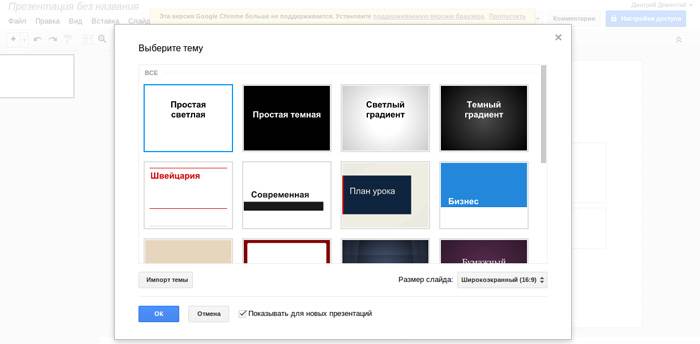
Создаем титульную страницу
В вашей книге обязательно должна быть титульная страница. Она играет роль обложки бумажной книги: привлекает внимание, сообщает, о чем книга и кто ее написал. Титульная страница включает три обязательных элемента:
- Название или заголовок книги. Оно должно быть информативным и цепляющим.
- Подзаголовок книги. Расскажите, какую информацию получит читатель.
- Указание автора или компании, выпустившей книгу. Если вы указываете название компании, добавьте логотип. Если у вашей компании еще нет логотипа, создайте его с помощью бесплатного сервиса LogoGarden.
Используйте слайд подходящего формата, чтобы указать заголовок и подзаголовок книги. Если вы хотите вставить имя автора или название компании, вставьте в слайд дополнительное текстовое поле. Чтобы вставить логотип, воспользуйтесь меню «Изображение».
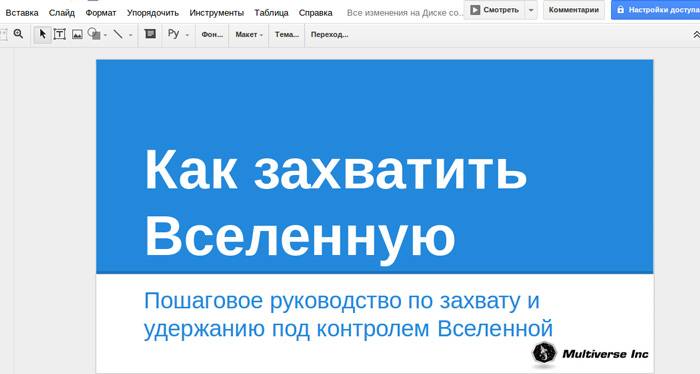
Создаем вводную страницу
Введение рассказывает читателю о книге. Открыв вводную страницу, покупатель бумажной книги должен понять, станет ли он читать произведение. В интернет-маркетинге введение должно продавать читателю книгу. Этого можно добиться с помощью разных приемов:
- Пообещайте читателю, что он быстро чему-то научиться. Например, скажите, что ваш потенциальный клиент станет шеф-поваром за 14 дней.
- Кратко перечислите список знаний и умений, которые получит читатель.
- Используйте цитату известного в вашей отрасли эксперта. Она должна подчеркивать важность рассматриваемой темы.
Обратите внимание, начиная с вводной страницы вы должны использовать одинаковые шрифты для заголовков и основного текста. Однако вы можете выделять цитаты или важные данные с помощью курсива, цвета, размера шрифта.

Создаем страницу с обращением автора или CEO компании
Вы должны обратиться к читателю и объяснить, зачем вы создали эту книгу и почему ее стоит прочитать. Обращение необходимо, чтобы установить контакт с аудиторией, поблагодарить ее за внимание и еще раз похвалить информационный продукт.
Оформляйте страницу с обращением произвольно. Вы можете включить в нее цитату, отзывы читателей о ваших предыдущих книгах, список ваших литературных премий и достижений в деловой сфере.
Обратите внимание на читабельность текста. Пользователи наверняка будут читать вашу книгу с экрана компьютера. Поэтому отделяйте абзацы пустой строкой, используйте подзаголовки, маркированные и нумерованные списки, предлагайте читателю визуальный контент.

Создаем страницу содержания
Для удобства пользователей вы можете использовать ссылки на нужную страницу книги. Для этого выделите нужный текст или номер страницы и воспользуйтесь меню «Вставка — ссылка — слайды в презентации».
Создаем страницу контента
При оформлении страницы контента учитывайте следующие рекомендации:
- Используйте рядом с названием главы иконку, которая обозначает соответствующий раздел в содержании. Также используйте эту иконку на каждой странице соответствующей главы.
- Используйте визуальный контент: изображения и графики. Вы можете создавать графики и диаграммы с помощью редактора таблиц Google или других инструментов, например, infogr.am.
- Резюмируйте каждую главу. Резюме можно оформить в виде маркированного или нумерованного списка.
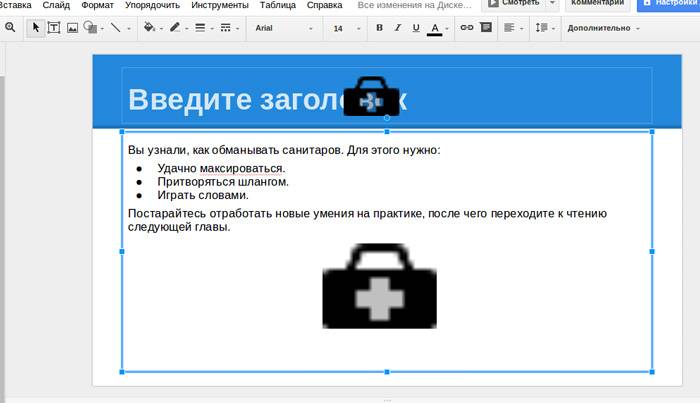
Создаем заключительную страницу
В заключении вам необходимо резюмировать содержание книги, а также стимулировать читателей совершить конверсионной действие. Для этого предложите клиентам позвонить по телефону, перейти по ссылке на страницу оформления заказа или используйте другой CTA.
Ваша книга оформлена
Обратите внимание, основной ценностью вашей книги остается ее содержание. Поэтому не перегружайте слайды-страницы ненужными визуальными элементами. Ваша задача — предложить пользователям книгу в удобном для чтения формате, обеспечить визуальную привлекательность и создать структуру книги.
Кстати, посмотреть пример оформления книги, приведенный в этой статье, вы можете здесь
Адаптация материала The Ebook Design Kit for Marketers by James Scherer.
В Google и «Яндексе», соцсетях, рассылках, на видеоплатформах, у блогеров
eBook с хорошим дизайном – это мощный лид-магнит, который привлечет внимание новых пользователей. Создавайте eBook с профессиональным дизайном быстро и легко в дизайнерских шаблонах.


Станьте издателем своей eBook
Всегда мечтали выпустить книгу? Сделайте это сейчас! Создайте потрясающий макет книги в eBook для печати, используя многостраничные шаблоны и удобные дизайн-инструменты VistaCreate. Затраты: ноль копеек.
Онлайн-конструктор eBook, который поможет стать еще заметнее
Для маркетологов, писателей и всех, кто хочет выпустить свою книгу в электронном формате. Создавайте красивые eBook без лишних усилий и затрат.
200+ дизайнов для вас
Наши профессиональные дизайнеры создали полные шаблоны для eBook. Тут есть все — передняя и задняя обложки, макет страницы с содержанием, одним текстом и текстом с изображениями. В каждом шаблоне – пять стилей страниц, а вы выбираете подходящие. Добавляйте в eBook неограниченное количество страниц, чтобы создать целую книгу — от обложки до обложки.

Персонализируйте без ограничений
Шаблоны VistaCreate невероятно просто персонализировать – добавьте надписи, загрузите собственные изображения и фото или выберите что-то еще из обширной коллекции VistaCreate с объектами, шрифтами, фото и не только.

Редактируйте свой дизайн
Хотите внести пару изменений в дизайн eBook? Работать с шаблонами VistaCreate невероятно просто! Меняйте размер объектов, цвета и надписи, добавляйте или удаляйте изображения и дизайн-элементы одним кликом. Вы можете все!

Меняйте размеры одним кликом
Большой плюс шаблонов eBook в VistaCreate в том, что их страницы легко конвертировать в другой формат – выберите из предложенных вариантов или укажите свои размеры. Просто нажмите кнопку «Изменить размер» в интерфейсе редактора.

Наклейки, фигуры, иконки и рамки
С библиотекой VistaCreate у вас под рукой море дизайн-элементов – наклейки, фигуры, иконки, рамки, маски, линии и многое другое. Просмотрите всю коллекцию объектов – и создавайте потрясающие дизайны.

Как создать eBook в VistaCreate: 4 простых шага

Выбрать формат
Перейдите в формат «eBook» с главной страницы VistaCreate.

Найти шаблон
Просмотрите шаблоны eBook, выберите тот, который лучше всего подходит вашему контенту, – и начните создавать!

Персонализировать
Перенесите в дизайн свои изображения, отредактируйте дизайн-объекты, замените цвета или шрифты.

Загрузить и поделиться
Сохраните дизайн в одном из четырех форматов: JPG, PNG, PNG без фона или PDF. Или поделитесь своей работой онлайн.
Бесплатные шаблоны eBook для тех, кто выпускает книги сам
Если вы мечтали выпустить книгу, то вот этот момент настал! С дизайнами VistaCreate можно опубликовать книгу самостоятельно и без труда. И все это – без лишних затрат и долгих переговоров с дизайнерами и издателями!


Профессиональные дизайны eBook для маркетологов
Качественный дизайн помогает бизнесу привлечь клиентов – мы уверены, что ваш сайт и страницы в соцсетях уже выглядят отлично. Но оформлению отчетов и инструкций, как правило, внимания не уделяют. Чтобы они тоже выглядели аккуратно и стильно, используйте шаблоны из огромной коллекции VistaCreate с профессиональными дизайнами для любого типа маркетинг-контента.
Простые в сборке eBooks для студентов и преподавателей
Масса времени уходит на работу с графическими инструментами? Это в прошлом! Зачем тратить несколько часов на оформление доклада или курсовой, если можно упаковать все в красивый дизайн за пару минут — стильные и простые в работе шаблоны VistaCreate подойдут для разных форматов. Выбирайте любой шаблон и редактируйте его за пару минут.
Это если говорить об электронных изданиях с точки зрения читателей.

Первая книга была оцифрована почти полвека назад — с помощью самого мощного на тот момент компьютера была переведена в электронный формат Декларация независимости США. Идея копирования бумажных книг в «цифру» легла в основу проекта «Гутенберг» — предполагалось оцифровать и сохранить в электронной библиотеке всю мировую литературу . Однако проект вскоре закрылся из-за разногласий с правообладателями.
Сегодня выпуск электронной книги для авторов — самый простой способ познакомить с произведением аудиторию. В «цифре» публикуются и молодые авторы, и признанные писатели.
Для новичков выпуск электронных книг может стать карьерным трамплином — если не просто «выбрасывать» произведения в сеть, а публиковать на специализированных издательских площадках, к примеру, таких, как ЛитРес: Самиздат . Если произведения становятся популярными, их, а также их авторов, нередко замечают агенты и представители классических издательств, что позволяет публиковаться уже на бумаге — если именно это является конечной целью и мечтой.
Что важно учесть на этапе планирования электронной книгиФормат электронных книг предполагает, что текст будет по-разному отображаться на разных устройствах. Именно поэтому при оформлении электронной книги не нужно думать о размере и разметке страниц, крупности шрифта и других атрибутах, свойственных печатным изданиям.
Тем не менее, электронная книга должна быть комфортной для чтения — значит, надо подумать структуре текста и о цифровом формате сохранения файла, чтобы все буквы и рисунки остались на своих местах. А еще книга должна быть заметной для читателей — обложка в этом деле первый помощник.
Читайте также:


